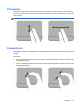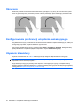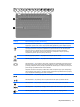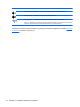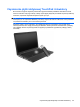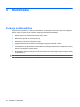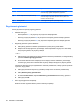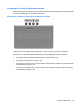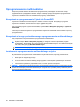Notebook PC User Guide - Windows 7
Element Opis
UWAGA: Gdy urządzenie jest podłączone do wyjścia
słuchawkowego, głośniki komputera są wyłączone.
(8) Gniazdo wejściowe audio (mikrofonowe) Umożliwia podłączenie opcjonalnego mikrofonu zestawu
słuchawkowego komputera, mikrofonu kolumny stereo lub
mikrofonu monofonicznego.
(9) Osłona głośnika Dwa zintegrowane głośniki wytwarzają dźwięki.
Regulowanie głośności
Poniżej wymieniono sposoby regulacji głośności:
●
Klawisze funkcyjne:
◦
Naciśnij klawisz f11, aby wyciszyć lub przywrócić dźwięk głośnika.
◦
Naciśnij i przytrzymaj klawisz f9, aby stopniowo zmniejszać głośność dźwięku głośnika.
◦
Naciśnij i przytrzymaj klawisz f10, aby stopniowo zwiększać głośność dźwięku głośnika.
●
Regulacja głośności systemu Windows:
a. Kliknij ikonę głośnika w obszarze powiadomień z prawej strony paska zadań.
b. Zwiększ lub zmniejsz gło
śność, przesuwając suwak odpowiednio w górę lub w dół. Kliknij
ikonę Wycisz głośniki, aby wyciszyć dźwięk.
— lub —
a. Kliknij prawym przyciskiem myszy ikonę głośnika w obszarze powiadomień, a następnie kliknij
polecenie Otwórz regulację głośności.
b. W kolumnie Głośniki można zwiększyć lub zmniejszyć wartość ustawienia, przesuwając
suwak do góry lub do dołu. Możesz także wyciszyć dźwięk, klikając ikonę Wycisz głośniki.
Jeżeli ikona Głośników nie jest wyświetlana w obszarze powiadomień, należy wykonać poniż
sze
czynności, aby ją dodać:
a. Kliknij przycisk Pokaż ukryte ikony (strzałka po lewej stronie w obszaru powiadomień).
b. Kliknij Dostosuj ikony powiadomień.
c. W obszarze Zachowania, wybierz Pokaż ikony i powiadomienia obok ikony głośności.
d. Kliknij przycisk OK.
●
Okno regulacji głośności w aplikacji:
Głośność można regulować także z poziomu niektórych aplikacji.
38 Rozdział 4 Multimedia